3CX vous permet de passer un appel de manière simple et rapide, directement depuis :
-
l’interface Web
-
le Desktop App
-
le Mobile App
👉 Voici comment procéder depuis le Web Client ou le Desktop App (l’interface est identique).
🔢 Méthode 1 : Composer un numéro manuellement sur ordinateur
🔹 Accès rapide :
-
Cliquez sur l’icône de téléphone en haut à droite, à côté de votre photo de profil.
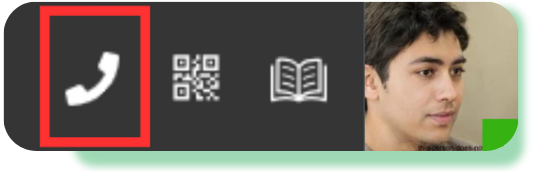
-
Le clavier de numérotation s’affiche dans une fenêtre déroulante.
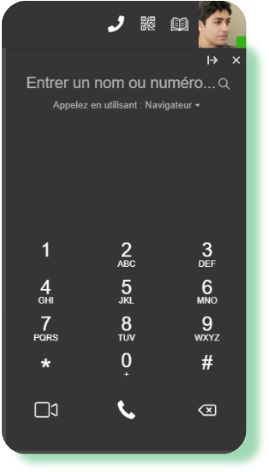
▶ Étapes :
-
Entrez le numéro externe ou l’extension interne
-
Vérifiez le périphérique de sortie audio (navigateur, softphone, téléphone IP…)
-
Cliquez sur l’icône du combiné vert 📞 pour lancer l’appel
-
(Optionnel) Cliquez sur l’icône caméra 🎥 pour un appel vidéo
👥 Méthode 2 : Appeler un collègue depuis la vue Équipe
▶ Étapes :
-
Ouvrez la vue Équipe depuis le menu à gauche
-
Recherchez votre collègue
-
Cliquez sur l’icône de téléphone sur sa fiche pour l’appeler
📌 L’appel démarre automatiquement avec le périphérique sélectionné.
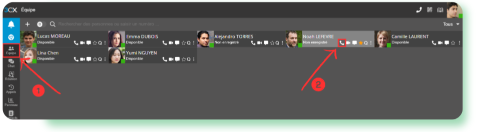
📓 Méthode 3 : Appeler depuis le journal d’appels
▶ Étapes :
- Accédez à Appels via le menu latéral gauche
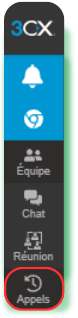
-
Choisissez un appel : passé, reçu ou manqué
-
Cliquez sur l’icône téléphone 🔁 pour rappeler ce contact
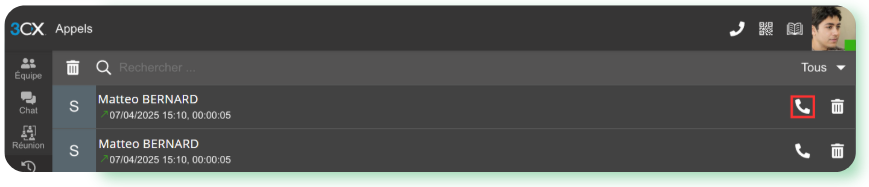
💡 Astuce pratique
-
Le champ Entrer un nom ou numéro vous permet de rechercher un contact interne :
Tapez le nom → cliquez sur l’icône téléphone.
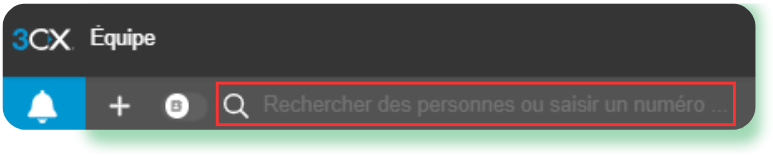
-
La mention "Appelez en utilisant : Navigateur" vous indique le mode de sortie actif.
Vous pouvez facilement basculer vers un softphone ou un téléphone IP si besoin.